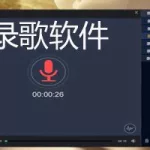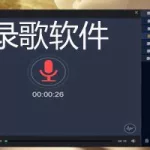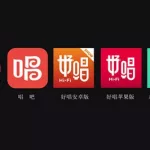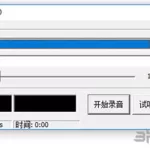好用的录歌的软件。
录歌软件下载: http://music.httpcn.com/help_4.html
点击此处下载Cool Edit Pro 2.0 (包括 原版软件、注册机、汉化包 和 三个效果器插件,共34M。)
软件及插件的安装问题
1.正确cooledit pro 2.0的安装顺序是:
第一步:安装原程序。安装完成后,关闭软件,进入第二步。
第二步:安装破解补丁(注册码就在破解补丁压缩包中,请不要再问这类问题),少了这一步,你的软件将无法正常使用。破解安装完成后,关闭软件,进入第三步。
第三步:安装汉化补丁。
请注意:如果您原程序安装不是默认目录,请将破解补丁和汉化补丁也安装在您指定的目录。
2.插件的安装:
先在你的cooledit安装目录下建一个DX目录,然后上述插件均安装在这个目录里即可。它们的汉化包当然也要装在DX这个目录下。(请注意,其中效果插件bbe也是需要注册码的,注册码就在压缩包中。)
想录歌应该用什么软件好?去哪下载!?
你可以上这个网站上看看,这个网站上是专门给人翻唱录歌的
http://www.tingla.com/ 2
录歌软件下载 – 教你录歌 -录音所需软件:Cool Edit Pro 2.0(汉化版)
录歌软件下载:http://music.httpcn.com/help_4.html
点击此处下载Cool Edit Pro 2.0 (包括 原版软件、注册机、汉化包 和 三个效果器插件,共34M。)
软件及插件的安装问题
1.正确cooledit pro 2.0的安装顺序是:
第一步:安装原程序。安装完成后,关闭软件,进入第二步。
第二步:安装破解补丁(注册码就在破解补丁压缩包中,请不要再问这类问题),少了这一步,你的软件将无法正常使用。破解安装完成后,关闭软件,进入第三步。
第三步:安装汉化补丁。
请注意:如果您原程序安装不是默认目录,请将破解补丁和汉化补丁也安装在您指定的目录。
2.插件的安装:
先在你的cooledit安装目录下建一个DX目录,然后上述插件均安装在这个目录里即可。它们的汉化包当然也要装在DX这个目录下。(请注意,其中效果插件bbe也是需要注册码的,注册码就在压缩包中。)
Cool edit pro 2.0简明教材
教你如何自己录歌(共六步): 以下点击图片均可显示大图。
一、录制原声
录音是所有后期制作加工的基础,这个环节出问题,是无法靠后期加工来补救的,所以,如果是原始的录音有较大问题,就重新录吧。(建议在录歌前先熟悉一下原唱歌曲和伴奏音乐,掌握好节奏。 在“查看–>调音台”菜单中,把音轨1往上或往下拖,可以调节伴奏音乐的大小。)
1.打开Cool Edit Pro软件(以下简称:CE),进入多音轨界面右键点击音轨1空白处,插入你所要录制歌曲的mp3伴奏文件,wav / wma 也可以(图1),伴奏文件可以在网络中国MP3搜索引擎下载 Http://Mp3.httpcn.com。
2.选择将你的人声录在音轨2,按下“R”按钮。(图2)
3.按下左下方的红色录音键,跟随伴奏音乐开始演唱和录制。(图3)
4.录音完毕后,可点左下方播音键进行试听,看有无严重的出错,是否要重新录制(图4)
5.双击音轨2进入波形编辑界面(图5)
将你录制的原始人声文件保存为mp3格式(图6 图7)
[注] 需要先说明一下的是:录制时要关闭音箱,通过耳机来听伴奏,跟着伴奏进行演唱和录音。录制前,一定要调节好你的总音量及麦克音量,这点至关重要!麦克的音量最好不要超过总音量大小,略小一些为佳,因为如果麦克音量过大,会导致录出的波形成了方波,这种波形的声音是失真的,这样的波形也是无用的,无论你水平多么高超,也不可能处理出令人满意的结果的。
另:如果你的麦克总是录入从耳机中传出的伴奏音乐的声音,建议你用普通的大话筒,只要加一个大转小的接头即可直接在电脑上使用,你会发现录出的效果要干净的多。
以上所讲的是没有经过任何效果处理的录歌方法,下面就来介绍一些效果处理技巧。
使用效果处理技巧前请点击一下“效果”菜单中的“刷新效果列表”
二、降噪处理
降噪是至关重要的一步,做的好有利于下面进一步美化你的声音,做不好就会导致声音失真,彻底破坏原声。单单这一步就足以独辟篇幅来专门讲解,大家清楚这一点就行了。
1.点击左下方的波形水平放大按钮(带+号的两个分别为水平放大和垂直放大)放大波形,以找出一段适合用来作噪声采样波形(图8)。
2.点鼠标左键拖动,直至高亮区完全覆盖你所选的那一段波形(图9)。
3.右单击高亮区选“复制为新的”,将此段波形抽离出来(图10)。
4.打开“效果–噪声消除–降噪器”准备进行噪声采样(图10)。
5.进行噪声采样。
降噪器中的参数按默认数值即可,随便更动,有可能会导致降噪后的人声产生较大失真(图11)
6.保存采样结果(图12)
7.关闭降噪器及这段波形(不需保存)。
8.回到处于波形编辑界面的人声文件,打开降噪器,加载之前保存的噪声采样进行降噪处理,点确定降噪前,可先点预览试听一下降噪后的效果(如失真太大,说明降噪采样不合适,需重新采样或调整参数,有一点要说明,无论何种方式的降噪都会对原声有一定的损害) (图13 图14 图15)
三、高音激励处理
1.点击“效果–DirectX–BBE Sonic Maximizer”打开BBE高音激励器(图16)。
2.加载预置下拉菜单中的各种效果后(或是全手动调节三旋钮,鼠标按住旋钮不动,往上是顺时针,往下是逆时针)点激励器右下方的“预览”进行反复的试听,直至调至满意的效果后,点确定对原声进行高音激励。(图17 图18)
[注]此过程目的是为了调节所录人声的高音和低音部分,使声音显得更加清晰明亮或是厚重。激励的作用就是产生谐波,对声音进行修饰和美化,产生悦耳的听觉效果,它可以增强声音的频率动态,提高清晰度、亮度、音量、温暖感和厚重感,使声音更有张力。
四、压限处理
1.点击“效果–DirectX–Waves–C4”打开WaveC4压限效果器(图19)。
2.加载预置下拉菜单中的各种效果后(如果你对数字音频有足够了解的话,也可手动调节)点右下方的“预览”进行反复的试听,直至调至满意的效果后,点确定对原声进行压限处理(图20)。
[注]压限的目的,通俗的说就是把你录制的声音从整体上调节的均衡一些,不至忽大忽小,忽高忽低。
五、混响处理
1.点击“效果–DirectX–Ultrafunk fx–Reverb R3”打开混响效果器(图21)。
2.加载预置下拉菜单中的各种效果后(也可手动调节)点右下方的“预览”进行反复的试听,直至调至满意的混响效果后,点确定对原声进行混响处理,常用的效果如图中所示(图22 图23)。
[注]做过混响处理后,可以使你的声音显得不那么干涩,变的圆润和厚重一些。
至此,对人声的处理全部结束。
混响调节参考参数:
Input 0.0 dB
Low Cut 143 Hz
High Cut 4.0 kHz
Predelay 190 ms
Room Size 100
Diffusion 100 %
Bass Multiplier 2.4 X
Crossover 113 Hz
Decay Time 1.0 s
Hign Damping 0.7 kHz
Dry 0.0 dB
E.R. -3.5 dB
Reverb -12.0 dB
六、混缩合成
1.点“编辑–混缩到文件–全部波形”便可将伴奏和处理过的人声混缩合成在一起(图24)。
2.点“文件–另存为”将混缩合成后的文件存为mp3格式(图25)!!
要想翻唱歌曲并上传到网上,就要有点耐心,一步一步按照视频教程去做,你就可以简单地玩音乐了。
祝你玩的愉快!
参考资料:http://zhidao.baidu.com/q?word=%C2%BC%B8%E8%C8%ED%BC%FE&ct=17&pn=0&tn=ikaslist&rn=10
能录歌的软件
Cool Edit 就可以 很好用 呵呵~
在哪里可以下载什么软件录制歌曲?
推荐Adobe Audition 3特别优化版: http://f1.soft-3h0jae9frd1g.chnxp.com.cn/AU_CS_3_chs.rar
录音软件哪里能下载
录音软件ARWizard 一款可以混音的录音软件,文件大小920K,保存的文件格式MP3,也可以保存wav,安装后,在桌面显示图标,双击可打开录音窗口,使用技巧,只录音,在option选项中,选择麦克风,如果需要配乐(伴奏),则选择单声道混音. 步骤,命名文件名,录音开始,录音结束,回放录音效果,关闭对话框,结束.再录下一段.注意:如果混音录音没有自己的声音,请把麦克风的静音关掉. 如果在聊天室可先自己说话,然后调到放音,就可以将事先录好的节目展示在聊天室了(配乐诗、演唱歌曲等). 下载地址:http://ishare.iask.sina.com.cn/cgi-bin/fileid.cgi?fileid=1621750
录歌的软件~~~
蓝光影音Mp3录音机 V1.55
——————————————————————————–
软件大小: 2844 KB
软件语言: 简体中文
软件类别: 国产软件 / 免费版 / 音频处理
应用平台: Win9x/NT/2000/XP/2003
下载地址: http://www.skycn.com/soft/30254.html
软件简介 :
蓝光影音Mp3录音机(原名Mp3全能王)是一款小巧精致且实用性强的录音软件,Mp3编辑器。Mp3录音,编辑,混音及音频格式转换样样拿手, 是面向普通电脑用户的傻瓜化的Mp3编辑软件。就像Microsoft Word对文字的掌控能力一样,使用Mp3全能王,你可以对声音进行各种切割,合并,录制,混合等操作,并制作为Mp3输出。蓝光影音Mp3录音机是网页设计者,webmaster,博客(播客)用户,音乐爱好者及DIY一族贴心的Mp3编辑器, 现在就开始制作彰显你个性的Mp3吧!
将wav文件压缩成mp3文件;
从麦克风录制声音,可直接录制为mp3;
从声卡录制任何可在电脑上播放的声音;
Mp3文件分解合成;
支持音频直接编辑,例如Fadein, Fadeout(声音逐步消失)等效果;
声音编辑时支持全程Undo, Redo;
支持各种声音格式(最高支持192千赫32比特)的转换与编辑;
混音功能,可将人声与背景音乐合成一体;
可从各种卡拉OK DVD中录制伴奏,用于制作自己的卡拉OK;
绿色软件,软件制作精良,短小精悍(安装程序<2M),
录歌用什么下载软件比较好?
酷我k歌 http://k.kuwo.cn/ 强烈推荐!!!! 酷我k歌 特好用!!我也用它!! 录音质量好,还可以用作k歌,强烈推荐!!
我想自己录歌。。下载什么软件可以用?
看你要用专业点的还是简单点的。
推荐Adobe Audition 3.0
支持几乎所有音频文件的导入,可以进行剪切、合并、转换,等各种编辑功能,处理效果非常好,非常专业。
Cool Edit Pro V2.1
Cool Edit Pro是一个非常出色的数字音乐编辑器和MP3制作软件。不少人把Cool Edit形容为音频“绘画”程序。你可以用声音来“绘”制:音调、歌曲的一部分、声音、弦乐、颤音、噪音或是调整静音。而且它还提供有多种特效为你的作品增色:放大、降低噪音、压缩、扩展、回声、失真、延迟等。你可以同时处理多个文件,轻松地在几个文件中进行剪切、粘贴、合并、重叠声音操作。使用它可以生成的声音有:噪音、低音、静音、电话信号等。该软件还包含有CD播放器。其他功能包括:支持可选的插件;崩溃恢复;支持多文件;自动静音检测和删除;自动节拍查找;录制等。
录歌需要下载什么软件?
第一步:看教程
下载视频教程:(强烈推荐使用迅雷或快车下载)
R M格式(46M) 录音教程(必看)
http://www.163888.net/tools/jc.rm
R M格式(15M) mp3转wma教程(选看)
http://www.163888.net/tools/wma.rm
第二步:下载软件
下载录音软件:
cooledit20.exe (安装程序)
http://www.163888.net/tools/cooledit2setup.exe
cep2reg.rar (破解程序)
http://www.163888.net/tools/cep2reg.rar
cooledit2.1.exe(升级程序)
http://www.163888.net/tools/cooledit2.1.exe
cooledit20汉化包
http://www.163888.net/tools/cooleditchina.exe
下载效果插件:
BBE Sonic Maximizer
http://www.163888.net/tools/bbe.rar
ultrafunk2
http://www.163888.net/tools/ultrafunk2.zip
wave3.0
http://www.163888.net/tools/waves.zip
注:软件下载由8cool提供。
如果无法收看教程,请安装软件:
realplay8.0
下载 http://www.163888.net/tools/rp8.exe
或 RealOnePlayerV2GOLD
下载 http://www.163888.net/tools/HB-RealOnePlayer.rar
http://www.163888.net/,一个不错的翻唱网站,提供伴奏下载和上传空间。
哪里可以下载录制歌曲的软件?
Advanced MP3 WMA Recorder V6.0.4.27┊专业录音软件┊汉化修正绿色版
http://www.greendown.cn/soft/3112.html
Advanced Mp3/Wma Recorder 是一个完善且极专业的录音软件,使用它你可以轻易地从麦克风、流媒体中录制声音。它也可以从 Winamp、Windows 媒体播放器、Quick Time、Real Player 这些播放软件或者是 FLASH、游戏中录制,并能去除噪音。Advanced Mp3/Wma Recorder 录音保存的格式支持 Mp3、Wma 或 Wav 三种(只有在你可以听到声音时它才能够将流媒体 AVI/WMV/ASF/RM/AU/MIDI……录制成 MP3/WMA/WAV)。宽带时代的来临,我们可以在网络上收广播、听歌曲、看电影、打网络电话,很多网页也有非常好听的背景音乐,但是我们不能下载到电脑中。现在除了在线上享受之外,Advanced MP3/WMA Recorder 可以帮你把所有在电脑上播放的声音录下来,还可以自由地存成 WAV、MP3 及 WMA 等格式喔。想永久保存你从电脑中听到的声音吗?那就用 Advanced MP3/WMA Recorder 吧